Aceptar una invitación por correo electrónico a una suscripción de Microsoft 365 para empresas (usuario)
Eche un vistazo a todo el contenido de nuestra pequeña empresa sobre el aprendizaje de ayuda para pequeñas empresas.
Importante
Estos pasos se aplican a Microsoft 365 Business Standard, Microsoft 365 Business Basic y Aplicaciones de Microsoft 365 para empresas.
Cuando ya usa Microsoft 365 Empresa con una dirección de correo electrónico de Gmail, Outlook, Yahoo (o similar), alguien (por ejemplo, su administrador o propietario empresarial) puede invitarle a actualizar Microsoft 365 para empezar a usar el correo electrónico de marca profesional. En este escenario, cambiará la dirección de correo electrónico y aprenderá a actualizar.
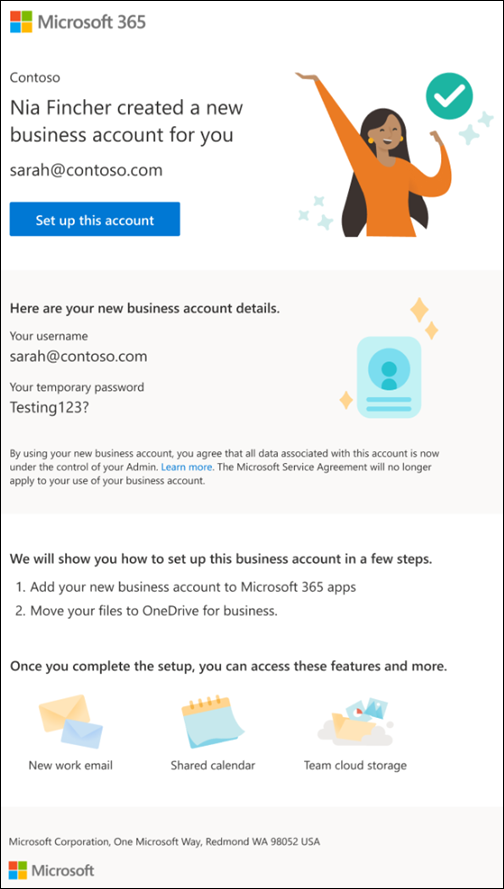
Si es administrador de una organización en la que los usuarios siguen usando Gmail, Outlook, Yahoo o direcciones de correo electrónico similares y busca cómo configurar el correo electrónico de marca, consulte estos pasos en su lugar: Agregar un dominio a Microsoft 365 y Configurar su organización con correo electrónico y almacenamiento en la nube.
Importante
Si es administrador y está buscando pasos sobre cómo enviar a un usuario una invitación a su suscripción de Microsoft 365 para empresas, consulte Invitar a usuarios a Microsoft 365 Business Standard (administrador).
Unirse a una organización de Microsoft 365 para empresas
Asegúrese de que tiene los detalles de inicio de sesión de su cuenta actual antes de iniciar estos pasos.
En el correo electrónico de invitación, seleccione Configurar esta cuenta.
Para poder iniciar sesión en la nueva cuenta de negocio, debe configurarla con su cuenta de usuario existente. Seleccione Iniciar sesión para iniciar sesión en su cuenta de usuario existente.
Lea la información sobre cómo se controlarán los datos.
En la página Cómo iniciar sesión , obtenga información sobre la nueva cuenta y seleccione Siguiente.
En la página Agregar nueva cuenta a aplicaciones de escritorio , abra cualquier aplicación de Microsoft 365, seleccione su perfil e inicie sesión con el nuevo nombre de usuario y contraseña temporal. selecciona Siguiente.
Siga los pasos de la página Agregar nueva cuenta a Outlook para configurar Outlook. Seleccione Siguiente.
Siga los pasos de la página Mover archivos a OneDrive para la Empresa para configurar OneDrive. Seleccione Siguiente.
En la página Agregar nueva cuenta a Microsoft Teams , siga los pasos para configurar Teams. Seleccione I'm done when you're complete (He terminado cuando haya terminado).
Pasos siguientes: Migración de los datos a Microsoft 365 para empresas
Siga los pasos descritos en Migración de datos a mi suscripción de Microsoft 365 para empresas para mover los datos de OneDrive, Outlook y Teams.
¿No hay datos que migrar?
Descargue y empiece a usar aplicaciones de Microsoft 365 para empresas.
Preguntas frecuentes
¿No he recibido un correo electrónico de actualización?
Compruebe la carpeta de correo no deseado. Si no está allí, póngase en contacto con el administrador o el propietario de la empresa y pídale que vuelva a enviar el correo electrónico.
Tengo una pregunta sobre la actualización de mi cuenta, ¿con quién puedo hablar?
Póngase en contacto con nuestros expertos en soporte técnico para pequeñas empresas que pueden ayudarle a actualizar su suscripción de Microsoft 365. Obtenga más información en Obtener soporte técnico.
¿Qué ocurre con mis datos y mi cuenta al actualizar?
Los datos permanecen en la cuenta anterior, no se elimina nada. Todavía puede iniciar sesión en su antigua cuenta de Gmail, Outlook, Yahoo u otra cuenta de correo electrónico como lo hizo antes. Ahora debe mover los archivos de trabajo a la nueva cuenta profesional. Obtenga información sobre cómo hacerlo aquí: Migrar datos a mi suscripción de Microsoft 365 para empresas.
¿Cómo puedo copiar datos en mi cuenta empresarial?
- Para mover correos electrónicos o contactos, consulte Migración de correo electrónico y contactos a Microsoft 365.
¿Por qué dice que mi administrador ahora controla mis datos?
Al usar una cuenta de Microsoft 365 Business actualizada, los documentos, el correo electrónico y los datos que cree en Microsoft 365 (y dentro de otras aplicaciones de Microsoft 365 para suscripciones empresariales) serán propiedad del administrador técnico de su organización. Por ejemplo, la persona que le envió el correo electrónico de invitación o el propietario de su empresa.
¿Cómo puedo empezar a trabajar con mi nueva cuenta?
Debería haber recibido un correo electrónico del administrador. Siga los pasos descritos. Si no recibió un correo electrónico, compruebe la carpeta de correo no deseado y, si no está allí, póngase en contacto con el administrador y pídale que vuelva a enviar el correo electrónico.
¿Cambia la forma en que inicio sesión en Windows cuando obtengo una nueva cuenta empresarial?
No, todavía puede iniciar sesión de la misma manera que antes.
¿Cómo puedo enviar y recibir correos electrónicos con mi nuevo correo electrónico empresarial?
Al iniciar Microsoft Outlook con su nueva cuenta empresarial, el nuevo buzón se configura automáticamente.
- Primero siga: [Configurar el correo electrónico de Outlook para empresas](Configurar Outlook para El correo electrónico de Microsoft 365 para empresas](.. /setup/setup-outlook.md).
- A continuación, siga: Crear y enviar correo electrónico en Outlook.
¿Cómo puedo dejar esta empresa (y dejar de usar esta licencia)?
Póngase en contacto con el propietario de la empresa o con el administrador. Pueden quitarle como usuario de esta organización.